戴尔win10怎么进入bios设置 新版Dell BIOS如何设置第一启动项的步骤
戴尔win10操作系统中,进入BIOS设置是一个常见的需求,而新版Dell BIOS中设置第一启动项的步骤也是让人困惑的。在这篇文章中我们将详细介绍如何进入戴尔win10的BIOS设置以及设置第一启动项的步骤,以帮助读者顺利完成相关操作。无论是需要调整电脑硬件设置,还是更改启动顺序,本文都将给出详细的指导,以便读者轻松应对各种BIOS设置问题。
方法如下:
1.首先,以戴尔电脑为例。开机进入BIOS界面的方法有两种,第一种是开机出现dell图标时长按F2直接进入BIOS界面,

2.第二种是开机出现dell图标时长按F12进入启动项选择界面,然后选择BIOS set up选项,如下图,然后按下enter键,进入BIOS界面
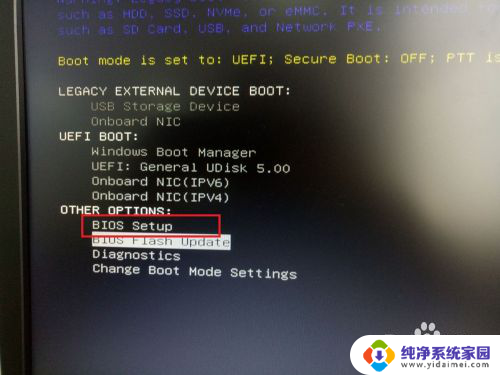
3.新版本的BIOS界面如下图所示,是以一个列表的形式再左侧列出来,比原来的界面更加直观,

4.然后我们在左侧列表里找到settings->general->boot sequence,
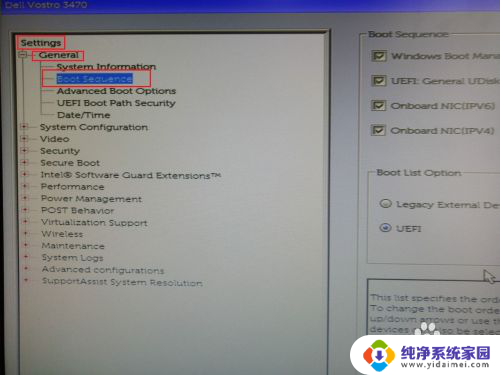
5.右侧列表显示的就是电脑的启动顺序,最上面的windows boot manager是电脑硬盘启动项,第二项UEFI:general UDisk 5.0是U盘启动项,
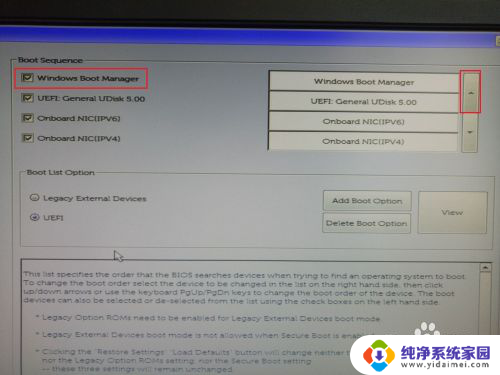
6.然后通过点击右侧上下箭头可以改变启动顺序,我们将UEFI:general UDisk 5.0移动到第一项,即将第一启动项设置为u盘启动,之后再重启电脑就可以进行系统重装了。

7.另外,如果缺失其他的启动项,我们可以通过下图方式,勾选UEFI模式,然后点击add BIOS option来手动添加启动项。
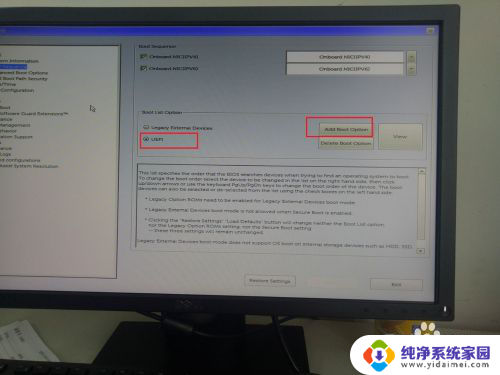
以上是有关戴尔win10如何进入BIOS设置的全部内容,如果您需要,您可以按照步骤进行操作,希望对您有所帮助。
戴尔win10怎么进入bios设置 新版Dell BIOS如何设置第一启动项的步骤相关教程
- 电脑设置第一启动怎么设置 Win10如何设置硬盘第一启动
- win10启动bios设置 Win10如何进入BIOS设置界面
- win10没有uefi固件设置怎么进bios开启vt win10如何进入BIOS界面设置
- 如何将硬盘设置为第一启动项 win10怎样将硬盘设置为第一启动
- 戴尔一键还原系统win10 戴尔win10电脑恢复出厂设置步骤
- win10禁止开机启动项怎么设置 win10开机启动项关闭步骤
- win10怎么进入第二个系统 win10双系统启动设置教程
- 如何在bios开启电脑 Win10如何进入BIOS设置界面
- win10系统如何正确设置bios Win10如何进入BIOS设置界面
- 华硕笔记本改win10bios设置 Win10系统BIOS legacy启动模式设置步骤
- 怎么查询电脑的dns地址 Win10如何查看本机的DNS地址
- 电脑怎么更改文件存储位置 win10默认文件存储位置如何更改
- win10恢复保留个人文件是什么文件 Win10重置此电脑会删除其他盘的数据吗
- win10怎么设置两个用户 Win10 如何添加多个本地账户
- 显示器尺寸在哪里看 win10显示器尺寸查看方法
- 打开卸载的软件 如何打开win10程序和功能窗口